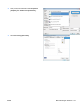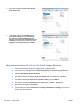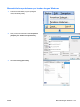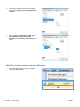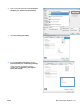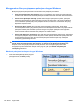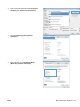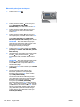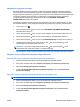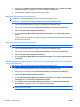HP Color LaserJet Enterprise CP4020/CP4520 Series Printer - Panduan Pengguna
Menghapus pekerjaan tersimpan
Bila Anda mengirim pekerjaan tersimpan, produk akan menimpa pekerjaan sebelumnya dengan
nama pengguna dan nama pekerjaan yang sama. Jika tidak ada pekerjaan yang disimpan dengan
pengguna dan nama pekerjaan yang sama, dan produk perlu ruang tambahan, produk mungkin akan
menghapus pekerjaan tersimpan lainnya, mulai dengan yang pekerjaan terlama. Anda dapat
mengubah jumlah pekerjaan yang dapat disimpan dari menu RETRIEVE JOB [AMBIL
PEKERJAAN] pada panel kontrol produk.
Anda dapat menghapus sebuah pekerjaan dari panel kontrol, dari Server Web Tertanam HP, atau
dari HP Web Jetadmin. Untuk menghapus pekerjaan dari panel kontrol, gunakan prosedur berikut:
1. Tekan tombol Awal
.
2. Tekan panah ke bawah
untuk menyorot menu RETRIEVE JOB [AMBIL PEKERJAAN],
kemudian tekan tombol OK.
3. Tekan panah ke bawah
untuk menyorot nama pengguna Anda, kemudian tekan tombol OK.
4. Tekan panah ke bawah
untuk menyorot nama pekerjaan, kemudian tekan tombol OK.
5. Tekan panah ke bawah
untuk menyorot opsi DELETE [HAPUS], kemudian tekan tombol OK.
6. Jika pekerjaan memerlukan PIN, tekan panah ke atas
atau panah ke bawah untuk
memasukkan PIN, kemudian tekan tombol OK.
CATATAN: Jika Anda menggunakan panah ke atas atau panah ke bawah untuk
memasukkan PIN, harap tekan tombol OK setelah setiap digit.
7. Tekan tombol OK untuk mengkonfirmasikan bahwa Anda ingin menghapus pekerjaan tersebut.
Mengatur opsi penyimpanan pekerjaan dengan Windows
Mencetak satu salinan untuk bukti cetak sebelum mencetak semua salinan
1. Pada menu File [Berkas] dalam program perangkat lunak, klik Print [Cetak].
2. Pilih produk, kemudian klik tombol Properties [Properti] atau Preferences [Preferensi] .
3. Klik tab Job Storage [Penyimpanan Pekerjaan].
4. Di area Job Storage Mode [Mode Penyimpanan Pekerjaan], klik opsi Proof and Hold
[Periksa dan Simpan].
Menyimpan sementara pekerjaan pribadi pada produk dan mencetaknya nanti
CATATAN: Produk akan menghapus pekerjaan setelah Anda mencetaknya.
1. Pada menu File [Berkas] dalam program perangkat lunak, klik Print [Cetak].
2. Pilih produk, kemudian klik tombol Properties [Properti] atau Preferences [Preferensi] .
3. Klik tab Job Storage [Penyimpanan Pekerjaan].
4. Di area Job Storage Mode [Mode Penyimpanan Pekerjaan], klik opsi Personal Job
[Pekerjaan Pribadi].
IDWW Mencetak dengan Windows 135